
如何简单设置一个局域网
在Windows XP局域网中,用户如果需要使用其他计算机上的资源,首先必须在局域网中找到该计算机。一般情况下,其他计算机的图标都会显示在“网上邻居”中。下面是如何简单设置一个局域网的步骤。
- 启用来宾帐户
打开控制面板,进入用户帐户,找到“启用来宾帐户”选项,点击后即可启用该帐户。 - 安装NetBEUI协议
查看“网上邻居”属性,找到“本地连接”属性,点击“安装”,然后查看“协议”,确保NetBEUI协议存在,如果不存在则需要安装该协议。 - 查看本地安全策略设置是否禁用了GUEST账号
打开控制面板,进入管理工具,选择本地安全策略,查看用户权利指派,查看“拒绝从网络访问这台计算机”项的属性,确保其中没有GUEST帐户。如果有,将其删除掉。 - 设置共享文件夹
如果不设置共享文件夹,其他计算机将无法访问你的计算机。设置共享文件夹有两种方法:
第一种方法是:打开“我的电脑”,选择“工具”菜单中的“文件夹选项”,然后选择“查看”选项卡,点击“使用简单文件夹共享”。然后右键点击需要共享的文件夹,选择“属性”,在属性对话框中点击“共享”选项卡,然后选择“共享此文件夹”。在弹出的对话框中输入共享名,然后点击“确定”按钮即可完成设置。
第二种方法是:打开控制面板中的“管理工具”,选择“计算机管理”,然后在该对话框中选择“文件夹共享”,点击“新建共享”即可完成设置。 - 创建工作组
在Windows桌面上右键点击“我的电脑”,选择“属性”,然后选择“计算机名”选项卡。查看该选项卡中是否有你的局域网工作组名称,如“workgroup”等。如果有,单击“网络 ID”按钮,开始“网络标识向导”。在向导中依次选择“本机是商业网络的一部分,用它连接到其他工作着的计算机”、“公司使用没有域的网络”,并输入你的局域网的工作组名。完成设置后重新启动计算机即可。 - 查看“计算机管理”是否启用来宾帐户
打开控制面板中的“计算机管理”,查看是否有启用来宾帐户的选项。如果没有,则需要进行启用操作。启用后重新启动计算机即可完成设置。
未经允许不得转载:免责声明:本文由用户上传,如有侵权请联系删除!
 随码网
随码网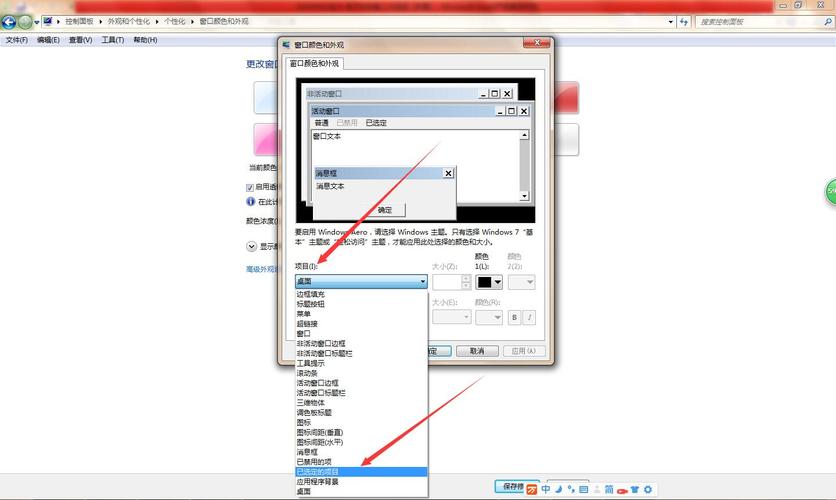



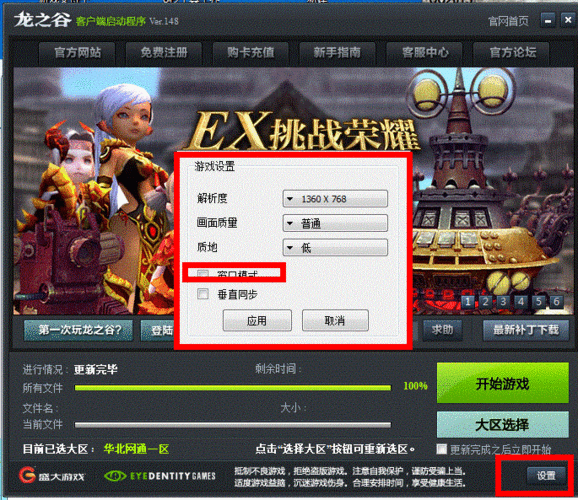

















最新评论
这个文章解决了我多年在编程语言的看法,很中肯
这里可以学到前端,后端,大数据,AI技术,赞
这个站真不错,包括前端,后端,java,python,php的等各种编程语言,还有大数据和人工智能教程
vue,angular,C++和其他语言都有相关的教程
这个站我能学到python和人工智能相关的经验